excel作为一款广泛使用的办公软件,在windows11/10系统上却可能出现不断闪烁的恼人问题,着实影响工作效率。别担心,下面为大家介绍一些有效的解决办法。
检查软件版本与更新
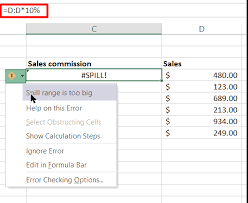
首先,确保你的excel软件是最新版本。微软会不断修复软件中的各种漏洞和问题,通过更新可能就解决了闪烁问题。打开excel,点击“文件”选项卡,选择“账户”,在右侧找到“更新选项”并点击“立即更新”,让软件保持最新状态。
调整显示设置
1. 分辨率:不合适的分辨率可能导致软件显示异常。右键点击桌面空白处,选择“显示设置”,在“缩放与布局”中调整分辨率,尝试不同数值,找到最适合excel显示的分辨率,看闪烁问题是否改善。
2. 刷新率:同样在“显示设置”中,找到“高级显示”选项,查看“显示器1的显示适配器属性”。在“监视器”选项卡下,将“屏幕刷新率”适当调高,比如从60hz调到75hz等,看能否减少闪烁。
禁用硬件加速
excel中的硬件加速功能有时可能引发显示问题。打开excel,点击“文件”>“选项”>“高级”,在“此工作簿的显示选项”中,取消勾选“使用硬件加速”,确定后重启excel,看闪烁是否消失。如果问题解决,可考虑将硬件加速设置调回默认值,观察是否仍有闪烁,以此判断硬件加速对问题的影响。
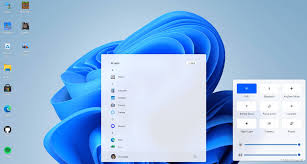
修复显卡驱动
显卡驱动异常也可能致使excel闪烁。你可以前往显卡厂商的官方网站,下载与你显卡型号及windows系统匹配的最新驱动程序,下载安装完成后重启电脑,再打开excel查看问题是否解决。
检查加载项
过多的加载项可能干扰excel的正常运行。点击“文件”>“选项”>“加载项”,在“管理”下拉菜单中选择“com加载项”,点击“转到”按钮,取消勾选可疑或不必要的加载项,然后确定并重启excel,看闪烁问题是否改善。
通过以上这些方法的逐一尝试,相信能够有效修复excel在windows11/10上不断闪烁的问题,让你能顺畅地使用excel进行高效办公。






















